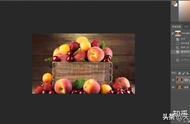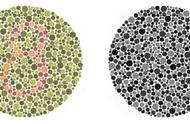本期教学视频附在文末(每期的图文教程都有相关视频教程,图文结合视频,学习效果更好哦)。
本期教程我们来学习制作玻璃质感的透明文字,如下是制作好的效果图,想不想知道是怎么制作的呢?好,下面我们就开始演示,感兴趣的朋友跟着一起做吧。

工具/材料:
电脑、Photoshop cc 2019
方法/步骤:
1、如下图所示,首先用“渐变工具”简单做个背景。
点击“文字工具”,属性栏中设置好字体、大小和颜色,输入文字“5G”。调整文字位置,放置在图片中间,打勾确认。

2、Ctrl J连续复制文字图层3次。
双击第一个文字图层,打开“图层样式”面板,如下图所示,勾选“斜面和浮雕”,设置其参数,样式:内斜面;方法:平滑;深度:105%;方向:上;大小:21像素;软化:像素;光源角度:149度;光源高度:58度;“光泽等高线”选择“锥形-反转”等高线;高光模式选择“滤色”,高光颜色选择淡蓝色;阴影模式选择“正片叠底”,阴影颜色选择深蓝色,不透明度给到3%。

勾选“等高线”,选择“线性”等高线,打开“等高线编辑器”,如下图所示,调整等高线,边调整边观察左边文字高光的变化。